
Innholdsfortegnelse:
- Forfatter John Day [email protected].
- Public 2024-01-30 11:23.
- Sist endret 2025-01-23 15:02.
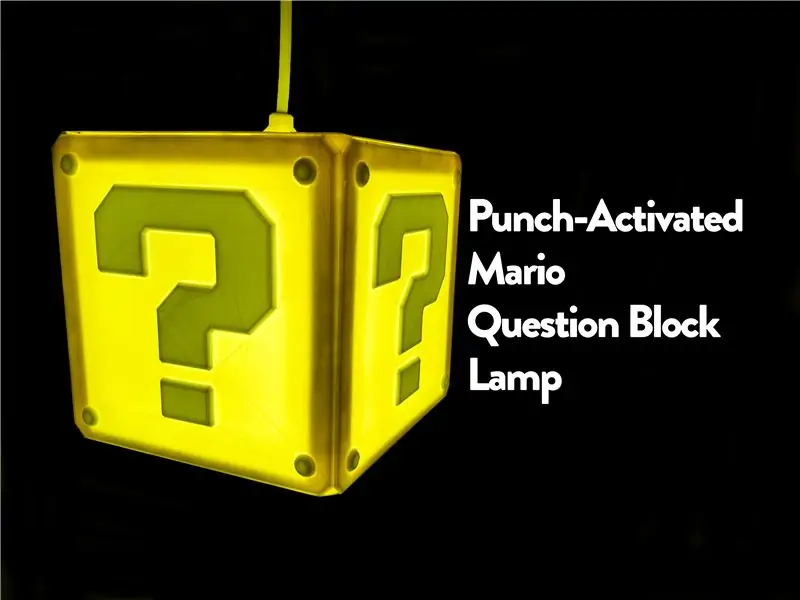
Super Mario -spillene var min barndom. Jeg har alltid ønsket å ha noen av rekvisittene i spillene, og nå som jeg har verktøyene til det, bestemte jeg meg for å begynne å lage dem. Den første av det på listen min er spørsmålsblokken. Jeg klarte å lage spørsmålsblokken slik at når du slår den, slår den seg enten på eller av. Når den er aktivert på eller av, spiller den en av fire lydeffekter fra Super Mario Bros. Den er designet for å skrues inn i en lyspære og henge i taket. Hvis du ønsket å henge det annerledes som enkelt kan gjøres, er alt som må gjøres at det trenger en 12V strømforsyning ledet til hvor du monterer den.
Trinn 1: Materialer og verktøy

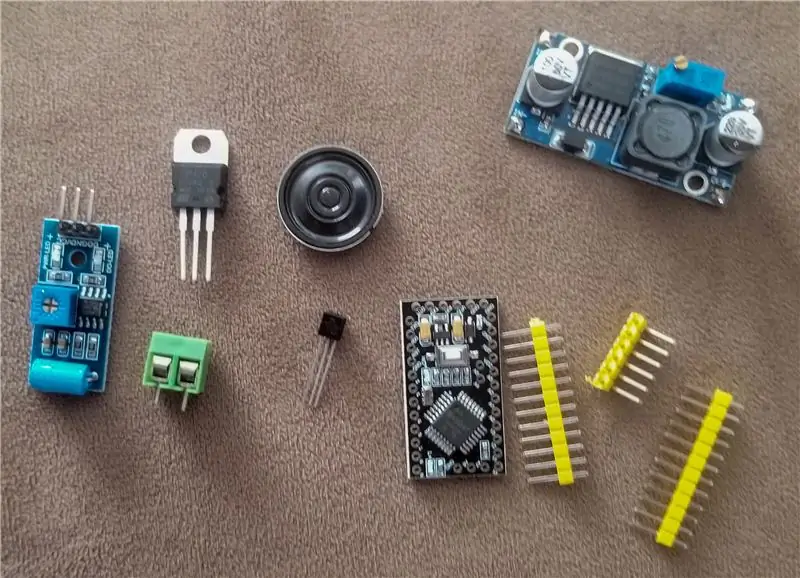

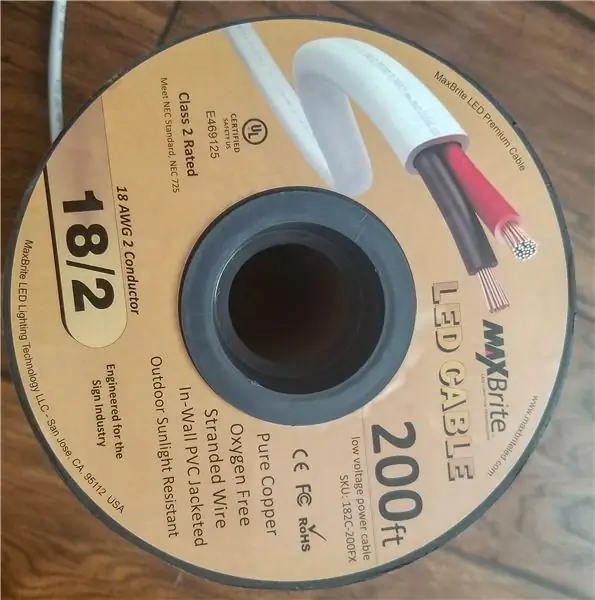
Materialer:
- Gul PLA -filament
- Hvit PLA -filament
- 12V hvit LED -stripe (5m rulle)
- Arduino Pro Mini (ATMEGA328P 5V 16Mhz -variant)
- SW420 vibrasjonssensor
- 2N2222 tranistorer
- TIP120 Darlington -transistor
- DC-DC Step-down converter (for 12V til 5V arduino krever)
- 0,5 W 8 Ohm høyttaler
- 12V 1A strømforsyning
- 2 kjerneomsluttet ledning
- Diverse Metalltråd
- M3 skruer og muttere
Verktøy:
- 3D -skriver (helst tofarger, men enfarge vil fungere, det er bare vanskeligere)
- Avbitertang
- Wire strippere
- Superlim
- Philips skrutrekker
- Verktøykniv
- Loddejern
- 60/40 Blylodder Rosin Cored
- FTDI-programmerer og Mini-B USB-kabel
- Varm limpistol
Trinn 2: Skrive ut vedlegget (hvis du har en tofargers skriver)


Hvis du har en tofargers skriver, er dette trinnet ganske enkelt. Skriv ut fire av sidestykkene, som bruker gult for bunnstykket og hvitt for de andre indre delene (brikkene for dette kalles gule og hvite). Skriv deretter ut den nederste basen, fire seler og toppen med bare gul. Ikke lim sidepanelene på enda fordi dette vil gjøre det vanskeligere å installere LED -stripen.
Trinn 3: Skrive ut vedlegget (hvis du har en enkelt fargeskriver)



Hvis du kjører en enkelt fargeskriver, mens dette er mulig, er det mye vanskeligere å skrive ut sidepanelene. Alle de andre bitene skriver ut akkurat det samme som de er i en farge. Når du skriver ut enkeltfargede stykker, skriver du ut bunnbunnen, toppen og fire av støttebitene.
For de to fargestykkene skriv ut fire av basene for sidene ved normale innstillinger i gul PLA. Skriv ut fire sett med de indre delene i hvitt. Skriv ut fire sett med disse bitene og lim dem inn i hullene som er skåret ut i sidepanelene.
Trinn 4: Koble til lyset



Superlim brakettene som vist i den første bildestabiliseringen og etterbehandlingen av kuben. Skjær 12 stykker av LED -stripen, hver med 6 lysdioder. Lim dem på kantene på terningen og led dem sammen. Etter at LED -lampene er ferdig limes sidestykkene på som vist på de siste bildene.
Trinn 5: Lag pluggen




Skriv ut delene til pluggen (2xclips og 1xbody). Koble de strømførende og nøytrale ledningene til lysuttaket til strømforsyningen. Koble 5V og GND til henholdsvis de røde og svarte ledningene (av ledningen som forlater "lyspæren"). Sett strømforsyningen i pærehuset, og fest deretter klipsene til pæren og huset; stramme dem med M3 muttere og bolter.
Trinn 6: Sette opp Arduino
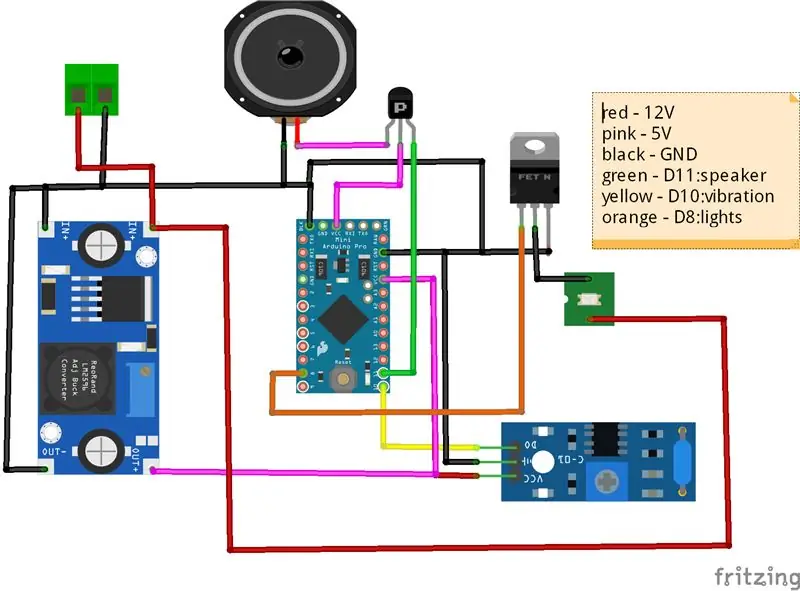



Lodd alle enhetene som vist i deloppsettet ovenfor. Koble D11 til høyttalertransistoren; D10 til vibrasjonssensoren; og D8 til Darlington -transistoren. Sørg for å holde 12V og 5V linjene adskilt, dette kan drepe arduinoen din hvis du blander disse linjene. Sørg også for å teste elektronikken før du går til siste montering, for når den er ferdig er det vanskelig å skille den fra hverandre uten å bryte den.
Trinn 7: Programmering
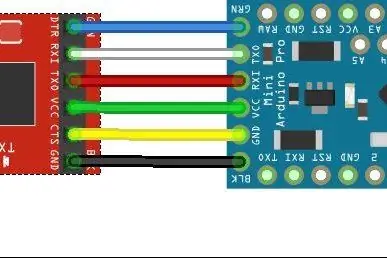

For Arduino -koden må du installere PCM -biblioteket. Jeg har inkludert bibliotekets zip inne i zip -filen med koden. For å installere navigasjonen til skissefanen, merker du knappen Legg til bibliotek og klikker på Legg til zip -bibliotek. Velg zip -filen som jeg har inkludert i dette trinnet, og installer den.
Koble Arduino Pro Mini til FTDI -programmereren og koble den til datamaskinen. Åpne koden i Arduino -miljøet, velg Arduino Pro Mini 5V 16Mhz, og trykk på last opp.
Trinn 8: Sluttmontering
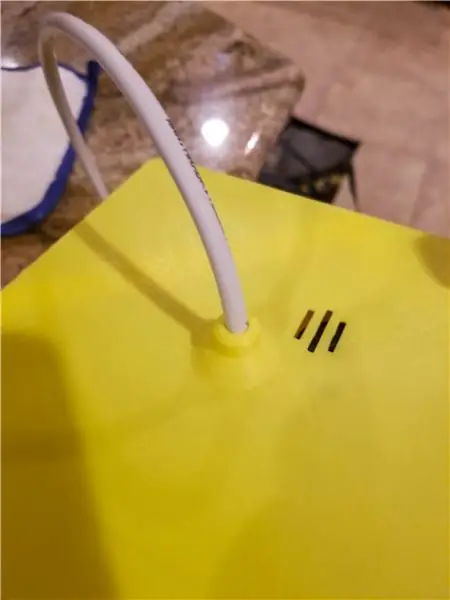



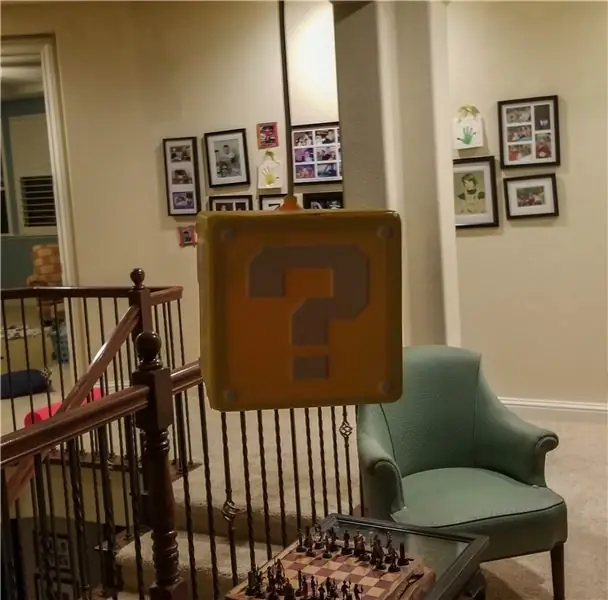
Tre ledningen gjennom hullet i toppstykket, koble den til skrueterminalen på brettet, og sørg for at de positive og negative ledningene er koblet til de riktige terminalene. Lim lim ledningene til høyttaleren til toppen slik at høyttaleren er rett under sporene i toppen. Varm lim strømledningen inn i sporet som den er i for å holde den sikker. Lukk blokken ved å superlimme toppen på. Heng den et sted, og du er ferdig.
Anbefalt:
Motion Activated Cosplay Wings Using Circuit Playground Express - Del 1: 7 trinn (med bilder)

Motion Activated Cosplay Wings Using Circuit Playground Express - Del 1: Dette er del ett av et todelt prosjekt, der jeg skal vise deg prosessen min for å lage et par automatiserte eventyrvinger. Den første delen av prosjektet er vingens mekanikk, og den andre delen gjør den bærbar og legger til vingene
Punch Activated Water Shooter: 5 trinn

Punch Activated Water Shooter: Hvis du er en fan av ett stykke. Du må kjenne Jinbe. Jinbe er en karakter i One Piece -serien, som ble opprettet av Eiichiro Oda. Jinbe er en usedvanlig kraftig mester i Fishman Karate. En av teknikkene hans er Five Thousand Brick Fist. Det er
Mario Question Block Solar Monitor: 7 trinn (med bilder)

Mario Question Block Solar Monitor: Vi har et solcellesystem på taket som genererer strøm for oss. Det var en stor investering på forhånd og betaler sakte tilbake over tid. Jeg har alltid tenkt på det som en krone som faller ned i en bøtte noen få sekunder når solen er ute. Da
Smile Activated Marshmallow Launcher: 4 trinn (med bilder)

Smile Activated Marshmallow Launcher: Vil du oppmuntre gjester, kolleger, venner og familie til å være lykkelige? Du trenger en Smile Activated Marshmallow Launcher. Raspberry Pi drev "SAML" oppdager et smil og deretter lanserer en marshmallow på det - lykke lønner seg
Sound Activated Planetarium: 8 trinn (med bilder)

Sound Activated Planetarium: Dette instruerbare ble opprettet for å oppfylle prosjektkravet til Makecourse ved University of South Florida (www.makecourse.com) .Dette er mitt lydaktiverte planetarium. Planetariets grunnfunksjon er å aktivere med
